2020. 6. 9. 14:47ㆍAndroid/Android Tip
Z플립 대응을 위해 안드로이드 스튜디오 AVD(Android Virtual Devices)에 Z플립을 추가하는 방법을 포스팅하겠습니다~!
1. 삼성 개발자 사이트에 들어간다
https://developer.samsung.com/galaxy-emulator-skin/overview.html
상단 탭 Build> Modlie 화면 하단에 Emulator Skin을 클릭한다
2. 원하는 device의 [DOWNLOAD SKIN] 버튼 클릭하여 스킨을 다운로드한다

3. 다운로드한 스킨 패키지를 Android/sdk/skins 에 옮긴다

4. 안드로이드 스튜디오에서 [AVD Manager] > [+ Create Virtual Device...] > [New hardware Profile] 버튼 클릭하여 디바이스를 추가한다.

아래 내용을 입력해준다.
-
Device Name : Galacy Z Flip (원하는 이름 기입)
-
Device Type : Phone/Tablet
-
Screen Size : [그림 - 1] Display 정보 기입 -> 6.7
-
Resolution : [그림 - 1] Resolution 정보 기입 -> 1080, 2636
-
Default Skin : [...] 버튼 클릭하여 다운로드하여 skins폴더에 옮겨 두었던 Galaxy_Z_Flip_Black 패키지를 불러온다 (버튼이 안 눌릴 경우 No Skin을 다른 걸로 바꾸고 시도하면 된다)

모두 기입하였으면 [Finish] 버튼 클릭
등록한 device 선택 후 [Next] -> API level 선택 후 [Next] -> Android Virtual Device(AVD) 화면에서 하단에 [Show Advanced Settings] 버튼을 터치
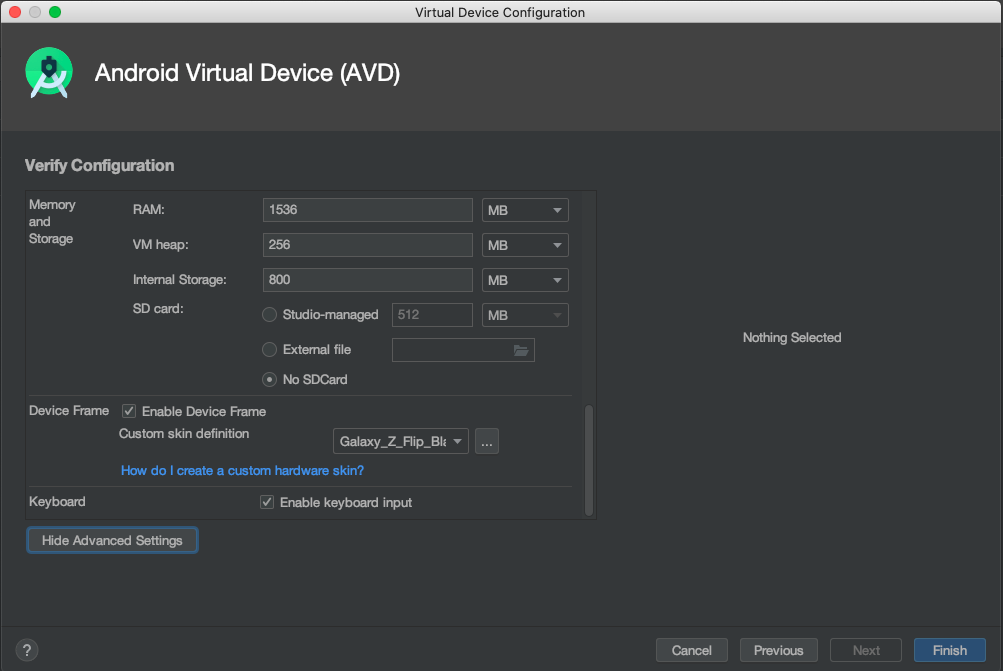
Device Frame > Custom skin definition에서 [...] 버튼 클릭하여 Default Skin설정 때와 같이 Galaxy_Z_Flip_Black 패키지를 불러온다.
기입 후 [Finish] 버튼을 누르면 완료
4. 등록한 AVD를 실행시키면 끝


'Android > Android Tip' 카테고리의 다른 글
| [Android/안드로이드] detect a URL in a String / String 에서 URL 찾아내기 (0) | 2020.11.30 |
|---|---|
| [Android/안드로이드] region/endregion 으로 코드블럭 접기 (code folding in Android] (0) | 2020.08.04 |
| [Android/안드로이드] Kakao open Api (0) | 2020.04.28 |
| [Android/안드로이드] android material Design 사용하기 (0) | 2020.04.24 |
| [Android/안드로이드] webview image 꽉찬화면 적용 방법 (0) | 2020.02.20 |